今天小编给大家讲解wps图片查看尺寸是多少厘米的操作方法,有需要或者有兴趣的朋友们可以看一看下文,相信对大家会有所帮助的。
wps图片怎样查看尺寸 wps图片查看尺寸是多少厘米的操作方法

1、先点击打开wps的【插入】选项卡。
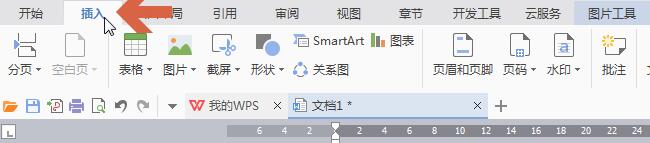
2、点击【图片】按钮下方的小三角。
3、点击下拉菜单中的【来自文件】,然后在打开的窗口中找到要查看的图片文件,双击添加。
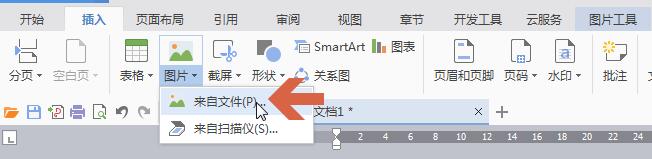
4、添加图片后,在图片上点击鼠标右键。
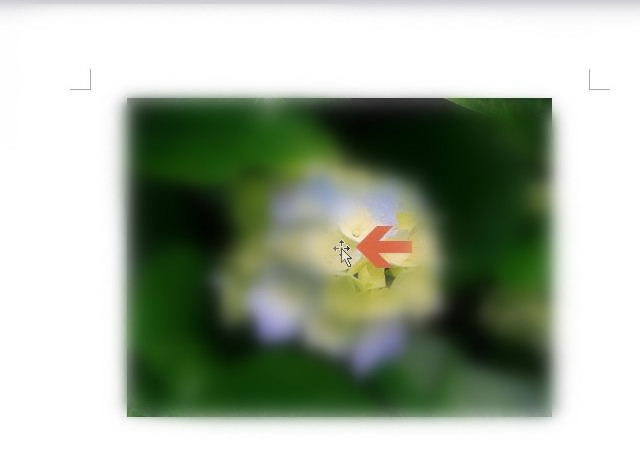
5、点击右键菜单中的【其他布局选项】。
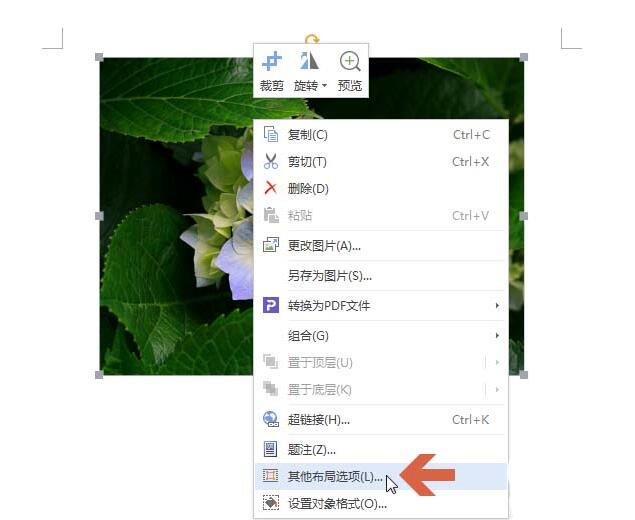
6、打开对话框后,点击其中的【大小】选项卡。
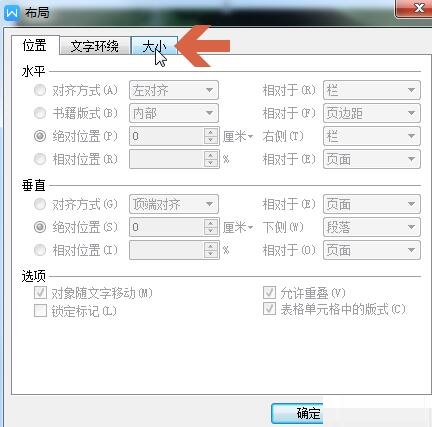
7、在大小选项卡中图示的位置即可查看该图片的原始大小是多少厘米。
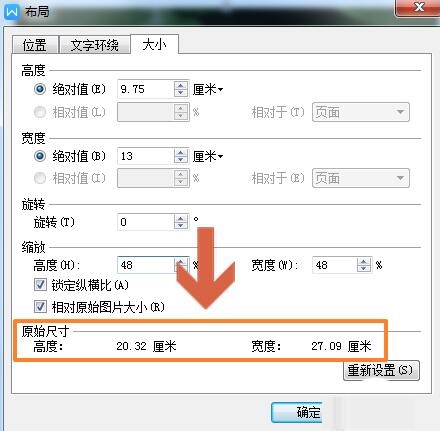
以上这里为各位分享了wps图片查看尺寸是多少厘米的操作方法。有需要的朋友赶快来看看本篇文章吧。











